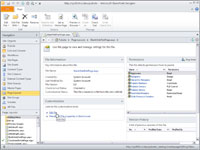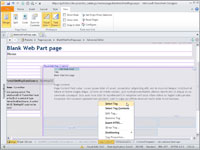SharePoint Designer gjør det enkelt å overstyre plassholdere fra malsiden. Slik plasserer du innholdet ditt i en plassholder i stedet for å bruke hovedsidens innhold:
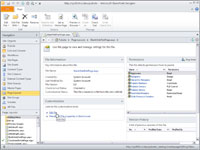
1Åpne et sideoppsett i redigeringsmodus og sjekk det ut ved å klikke Ja når du blir bedt om å sjekke ut filen.
Gjør dette på en ikke-produksjonsside. Hvis du må bruke et produksjonssted, sørg for å forkaste endringene uten å publisere en større versjon.
2Plasser siden i designmodus ved å klikke på Design-knappen i nedre venstre hjørne av skjermen.
Du ser en WYSIWYG- visning (det du ser er det du får) av sideoppsettet. Det meste av det du ser kommer faktisk fra hovedsiden.
3 Hold musepekeren over forskjellige områder på siden.
Når du gjør det, legg merke til at navn på plassholdere vises. De med Master i seg viser innhold fra mastersiden. De med tilpasset er i sideoppsettet ditt.
4Finn plassholderen for PlaceHolderMain-innhold og klikk på den.
Innholdsplassholderen PlaceHolderMain brukes til å inneholde brødteksten på siden, så det er vanligvis den største plassholderen på siden.
En måte å sikre at du har valgt riktig element på er å bruke Visual Aids-taggene nederst på skjermen.
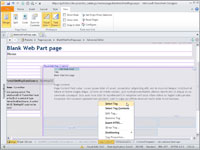
5I Visual Aids-verktøylinjen klikker du på taggen og velger Velg tag.
Hele taggen er uthevet.
6 Klikk på Del-knappen på Vis-fanen på båndet for å vise halve siden i kodevisning og den andre halvparten i designvisning.
Plassholderen for PlaceHolderMain-innhold og dens innhold er uthevet. Når du velger forskjellige elementer i designvisningen, legger du merke til at koden er uthevet i kodevisningen. Dette er en fin måte å bla gjennom en layout og se hvordan den fungerer.
7Velg PlassholderPageDescription-innholdsplassholderen i designvisning og klikk på pilen helt til høyre på plassholderen.
En smartbrikke vises. Ethvert sted du ser disse pilene, klikker du på dem og så ser du vanlige oppgaver som er knyttet til den plassholderen eller kontrollen.
8I Common Content Tasks-taggen klikker du på Opprett tilpasset innhold.
Plassholderen vises i kodevisning.
9I kodevisning eller designvisning, skriv inn Hello world i plassholderen for plassholderPageDescription-innhold.
Forhåndsvis endringene i nettleseren ved å klikke på Forhåndsvisning i nettleser-knappen på Hjem-fanen på båndet.